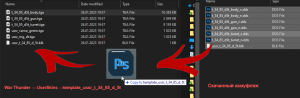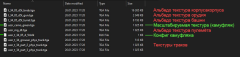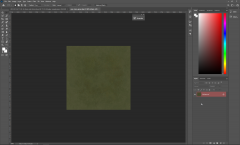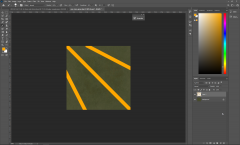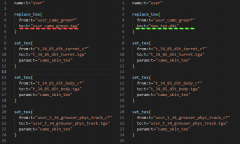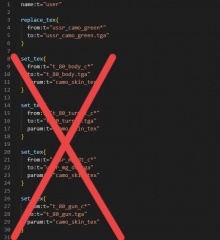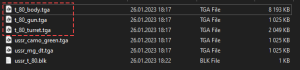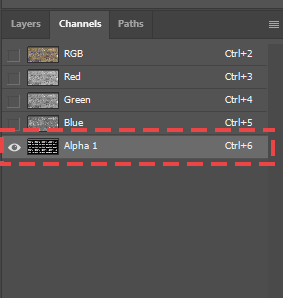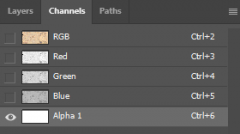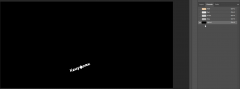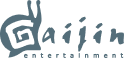Пользовательский камуфляж
Если внешний вид любимой техники наскучил, а доступные для неё игровые камуфляжи «не совсем то», то лучшим выходом для создания уникального внешнего вида своей боевой машины станет пользовательский камуфляж.
Вы всегда можете найти интересный камуфляж на портале War Thunder LIVE или же нарисовать свой. Пользовательский камуфляж устанавливается локально, то есть он виден только самому игроку. Для окружающих танк или самолёт останется в том камуфляже, который был выбран в меню «Внешний вид» в качестве основы для пользовательского.
Также есть возможность приобрести камуфляж для вашей техники на Бирже War Thunder. Такой камуфляж будет виден в бою всем игрокам.
Содержание
Установка пользовательского камуфляжа
Выберите танк или самолёт, на котором хотите обновить камуфляж, откройте меню «Внешний вид» и кликните на кнопку создания примера камуфляжа.
После этого направляйтесь в папку с установленным клиентом War Thunder и сделайте следующее:
- Перейдите по пути:
War Thunder → UserSkins → *полученное ранее название папки*(в примере: template_ussr_t_34_85_d_5t). - Если хотите установить камуфляж с портала War Thunder LIVE, просто удалите всё содержимое папки, затем загрузите с live.warthunder.ru приглянувшийся вам уникальный камуфляж и скопируйте в папку содержимое архива, которое будет состоять из нескольких файлов формата .dds или .tga, а также файл конфигурации камуфляжа «название_машины.blk».
- Если же вы хотите создать собственный камуфляж, то приступайте к редактированию уже содержащихся в папке простых графических файлов в формате .tga. По умолчанию для танков создаётся текстура, которая наносится на все элементы танка.
Возвращайтесь в клиент и обновите список доступных камуфляжей нажатием соответствующей кнопки:
Если вы всё сделали правильно, то в списке пользовательских камуфляжей по клику отобразится загруженный вами камуфляж. Установите его.
| Разработчиками War Thunder периодически уточняются и обновляются 3D модели техники в игре. Для корректного отображения пользовательских камуфляжей такой техники созданных до обновления модели, возможно, может потребоваться их коррекция. |
Создание камуфляжа
Создание танкового камуфляжа
Тут мы рассмотрим три варианта создания камуфляжа по возрастанию сложности:
- Масштабируемый камуфляж (через replase_tex);
- Фиксированный камуфляж (через set_tex);
-
Комбинированный камуфляж (через set_tex с элементами replase_tex)— подробная инструкция по его созданию появится позже!
Масштабируемый камуфляж
Начнём с самого простого. Для примера будем делать масштабируемый камуфляж на Т-34-85 (Д-5Т).
Воспользовавшись в меню внешнего вида функцией «Создание примера камуфляжа» и найдя эти файлы в папке UserSkins в корне игры, мы можем приступать к их редактированию.
Нам потребуются два файла, отмеченные зелёным цветом:
- ussr_camo_green.tga можно редактировать в почти любом фото-редакторе.
- ussr_t_34_85_d_5t.blk может нам и не потребоваться, но его также может открыть и редактировать почти любой текстовый редактор.
Открыв в фото-редакторе ussr_camo_green.tga, мы видим стандартный камуфляж для танка:
Мы можем сразу приступать к редактированию: для примера нарисуем несколько оранжевых полос.
Можем сохранить камуфляж и посмотреть, что получилось. Для простоты сохраним в том же формате и с тем же названием: ussr_camo_green.tga. Получается, наша новая текстура заменит старую.
Вернёмся в игру, закрывать её не обязательно, при нажатии «Обновить список пользовательских камуфляжей» все текстуры обновятся.
| Только не нажимайте снова на «создание примера камуфляжа»! Если это сделать, все текстуры перезапишутся, и ваши изменения не сохранятся! |
Далее из выпадающего списка выбираем наш камуфляж и сразу видим результат:
Мы можем масштабировать, вращать и изменять состояние камуфляжа, как и с другими доступными камуфляжами в игре.
Сразу обратим внимание, что для корректной работы камуфляжа текстура должна быть бесшовной. Если этого не учесть, могут появляться подобные несостыковки:
О том, как делать бесшовные текстуры, довольно много гайдов в интернете, найти будет не сложно.
Ещё упомянем, что текстура может иметь и другое название или даже разрешение.
Тогда нам потребуется положить эту текстуру в папку с остальными текстурами и заменить в .blk файле название старой текстуры на новую.
Например, у нас есть текстура new_tex.dds. Мы помещаем её в папку template_ussr_t_34_85_d_5t и в ussr_t_34_85_d_5t.blk мы заменяем ussr_camo_green.tga на new_tex.dds:
Поздравляем, мы сделали первый камуфляж!
Прежде чем мы перейдем на более высокий уровень в создании камуфляжей, отметим несколько моментов:
- Текстура камуфляжа должна быть квадратной.
- Сторона текстуры должна быть равна 128; 256; 512; 1024; 2048; 4096px.
- Основные текстуры техники лучше исполнять в разрешении не ниже 2048px по большей стороне!
Возможные ошибки
У некоторых единиц наземной техники текстуры после создания могут выглядеть так:
Это можно исправить двумя путями:
- Редактировать blk
- Редактировать текстуры
Как отредактировать blk:
Для этого нам потребуется blk-файл камуфляжа (в данном случае template_ussr_t_80/ussr_t_80.blk). В нём мы удаляем все текстуры, кроме нашего масштабируемого камуфляжа, и сохраняем.
Этот способ подходит, если вы хотите использовать только масштабируемый камуфляж. Для фиксированного камуфляжа такой способ не подходит, но об этом мы расскажем дальше.
Как отредактировать текстуры:
- Открываем текстуры башни корпуса и орудия:
- Находим альфа-канал текстуры:
- Закрашиваем чёрным альфа канал у всех текстур и сохраняем.
- Обновляем в игре!
- Готово!
Масштабируемая текстура и альфа канал
Чуть повысим уровень! Допустим у нас есть надпись которую мы хотим нанести на танк. Пусть это будет… «Камуфляж». Но если воспользоваться предыдущим методом, надпись окажется непонятно где и, скорее всего, будет растянута…
Давайте вернёмся к нашему Т-34-85 и попробуем сделать всё красиво. Расположим эту надпись на башне.
- Открываем текстуру башни t_34_85_d5t_turret.tga.
- Мы видим развёртку текстуры башни. При небольшой сноровке можно догадаться, какая часть текстуры за что отвечает.
- Расположим надпись на башне там, где нам нужно:
А теперь нам нужно сделать её видимой.
По умолчанию альфа-канал текстуры чёрный, что означает, что эта текстура полностью прозрачна и не влияет на камуфляж. Если мы сделаем альфа-канал белым (то есть полностью непрозрачным), то эта текстура полностью перекроет нам наш масштабируемый камуфляж.
Вот как это будет выглядеть, если залить «альфу» текстуры башни белым:
Поэтому, чтобы проявилась только наша надпись, надо в «альфе» закрасить белым только тот участок, где наша надпись находится на текстуре.
Сохраняем, проверяем результат в игре. Не забываем нажать «Обновить список пользовательских камуфляжей»!
Надпись появилась, и на неё не влияет вращение, масштабирование и наш масштабируемый камуфляж! Она всегда будет на башне в одном месте!
Альфа-канал не обязательно делать белым или чёрным. Можно использовать различные градации серого, чтобы получить полупрозрачное или неравномерное наложение. Например, если сделать в «альфе» надпись не белой, а серой, то из-под неё будет частично просвечивать наш масштабируемый камуфляж.
Зачем это нужно помимо корректного наложения надписей и декалей?
Ну например нам не надо чтобы камуфляж применялся к каткам… или крыше башни… Находим в текстурах эти части танка, создаём им нужный цвет и закрашиваем эти части белым в альфа-канале.
Тут можно много экспериментировать, пробуйте и находите интересные решения! А мы пока перейдем ещё на ступеньку выше к полностью фиксированным камуфляжам.
Фиксированный камуфляж
Тут будет чуть сложнее. Потребуется много внимательности и, скорее всего, времени. Зато камуфляжи такого типа попадают в Камуфляжные трофеи, и их авторы получают отчисления с каждого проданного ключа к таким трофеям. А ещё к таким камуфляжам можно применять игровые декали!
Мы уже познакомились с текстурами отдельных частей танка, теперь поговорим о них поподробней и создадим простенький камуфляж для всё того же Т-34-85. Для примера мы сделаем его в серой заливке с оранжевыми полосами в месте стыков листов брони.
Но немного теории. Фиксированный камуфляж нельзя вращать и масштабировать. Все нужные элементы текстуры нужно наносить вручную на соответствующие части альбедо-текстуры элемента машины.
| Альбедо-текстура — это текстура, отвечающая за цвет и прозрачность. Каналы Red, Green и Blue отвечают за цвет, а Alpha — за прозрачность.
Ещё есть текстура нормалей (normal map). Она отвечает не только за нормали, но и за гладкость и металличность. Но о «_n»-текстурах мы поговорим позже. |
Создавать будем всё с нуля.
- Создаём пример камуфляжа.
- Находим в корне игры наши текстуры.
- Начнём с редактирования башни: открываем текстуру t_34_85_d5t_turret.tga и сразу полностью закрашиваем белым весь альфа-канал.
После обновления в игре видим следующую картинку: